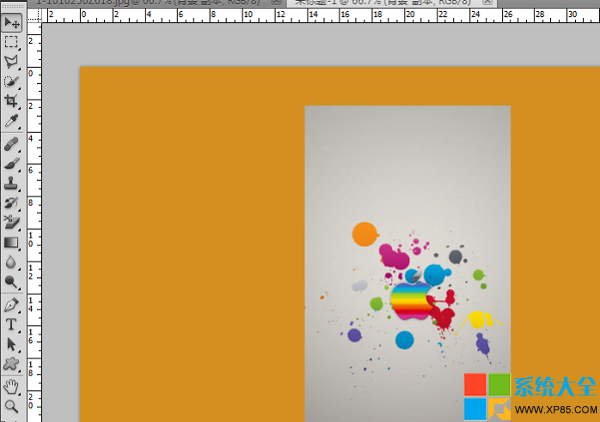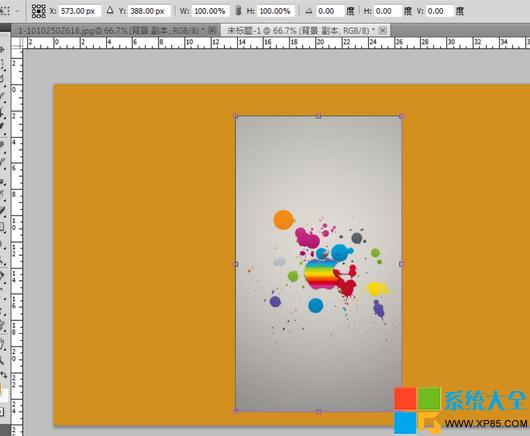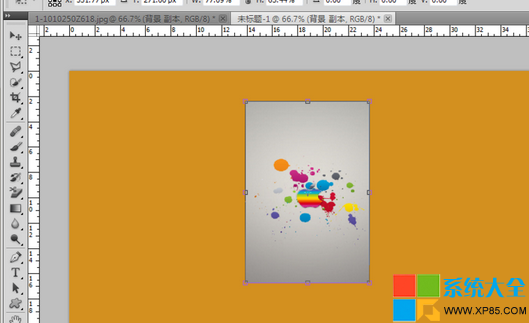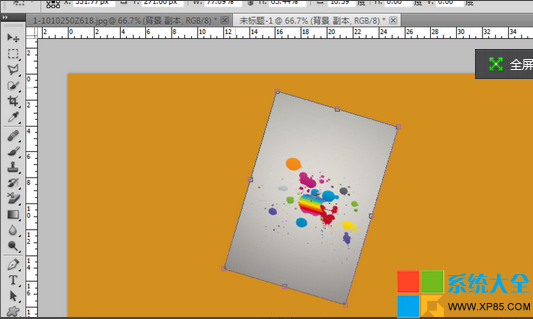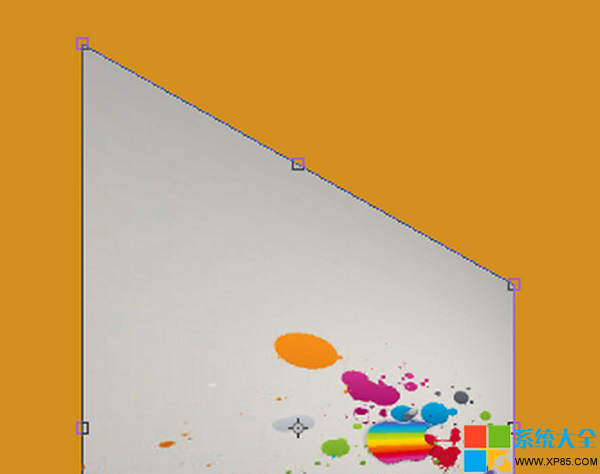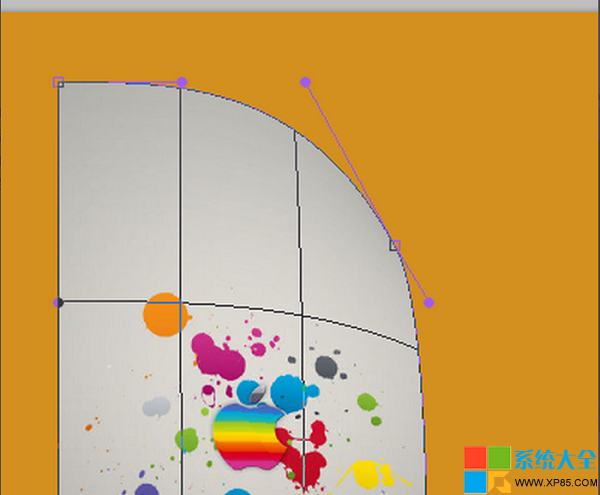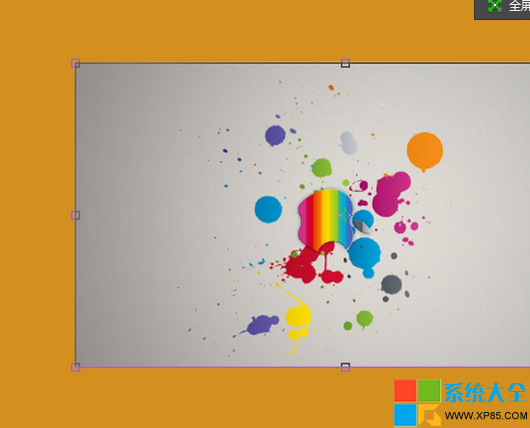Photoshop快速操作自由變換圖像這個技巧你經常會用到,下面系統之家小編告訴你怎麼快速操作自由變換。
1.使用PS的時候。我們經常會遇到要調整圖片大小和位置的情況,現在就使用自由變換功能操作。例如我們先使用移動工具把一個圖片移動到另一張圖片上。
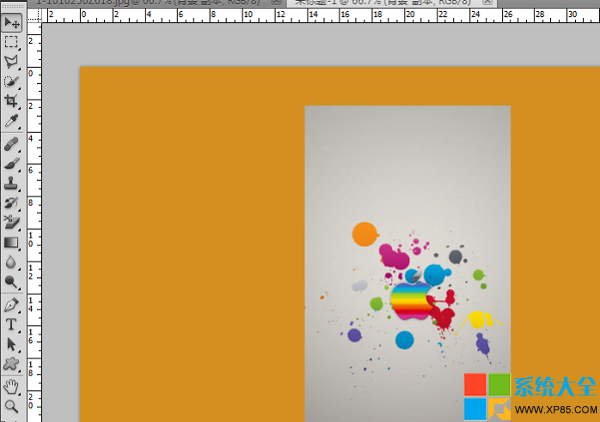
2.然後按Ctrl"+T鍵。進行自由變換。上下左右拖動可以改變圖片大小。在對角拖動可以改變圖片傾斜度。
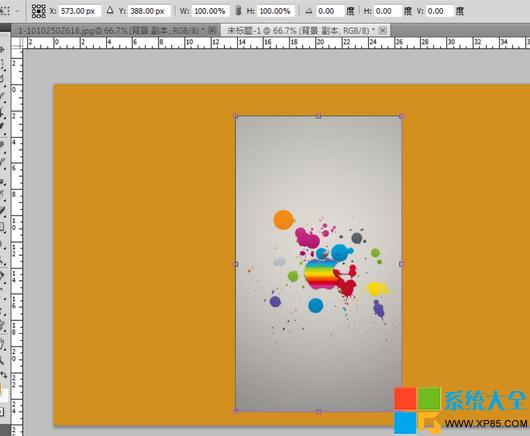
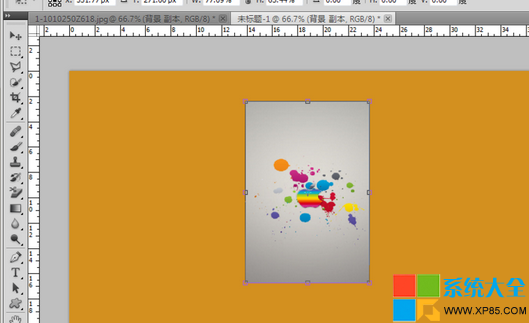
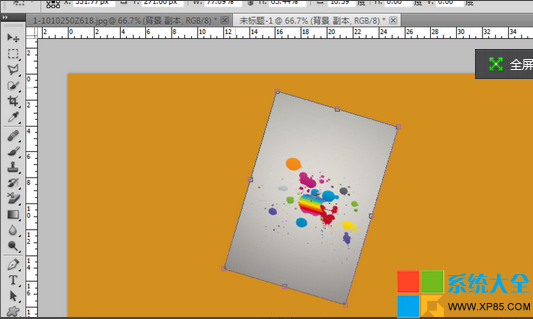
3.點擊右鍵,斜切或者扭曲。可以拖動標點得到立體的效果。而透視的效果和斜切差不多,但是斜切拖動標點只有一面改變,而透視拖動標點是上下同時改變。透視方便一些。

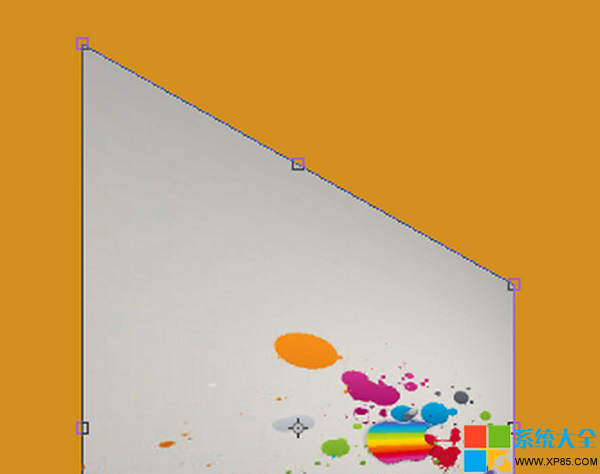
4.變形就是任意拖動一個點,任意的改變圖片形狀。
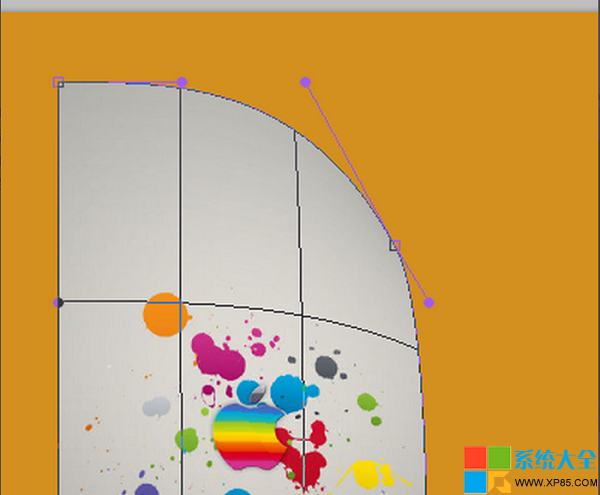
5.旋轉和反轉就是改變圖片的位置方向了。
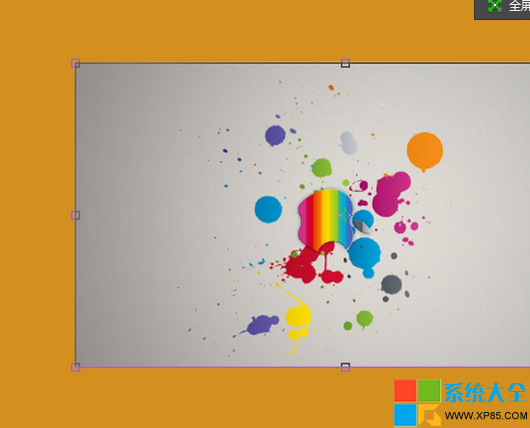
6.復制圖層。然後使用自由變換斜切下面的圖片。在按Shift+F6羽化。就可以快速制作一個倒影的效果。